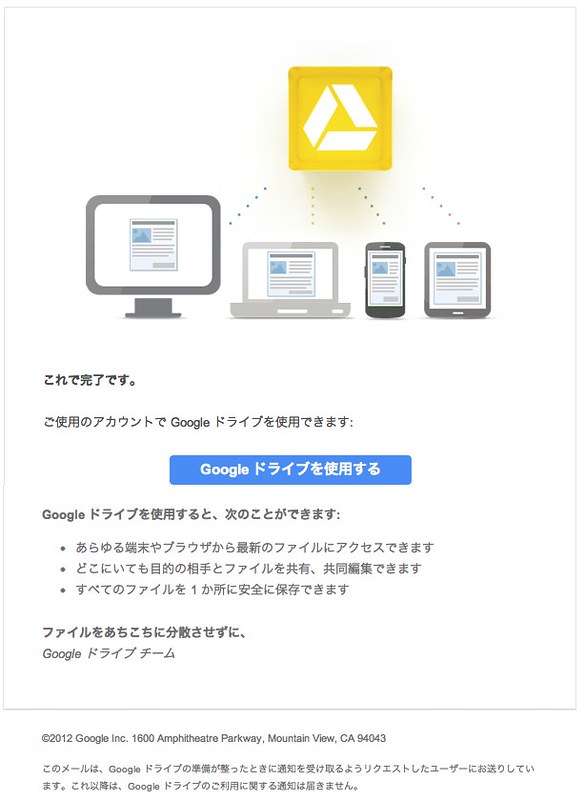「 Google Drive 」の準備完了メールが来たので初期設定やってみました。
ってことで準備ができたそうです。メール送ってから二日ほどで来ました。
さてこれから色々といじくってみます。
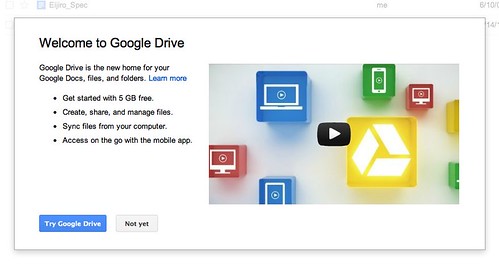
My Drive – Google Drive Photo by donpy
Welcome的なところ。

My Drive – Google Drive Photo by donpy
ブラウザ上の UI はこんな感じです。デフォルトでは英語のようですね。
元々使っていた Google Docs からこちらにインポートされているんでしょうか?最初から見覚えのあるファイルがいくつか入っていました。
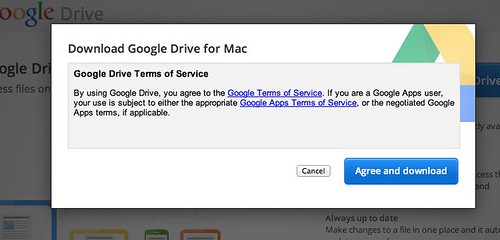
Google Drive for Mac Photo by donpy
Google Drive for Mac のダウンロードを促されました。なるほど、Dropbox のようにツールでファイルのやりとりをするんでしょうかね?サイズは 24.3MB でした。(解凍後サイズは 67.7MB )
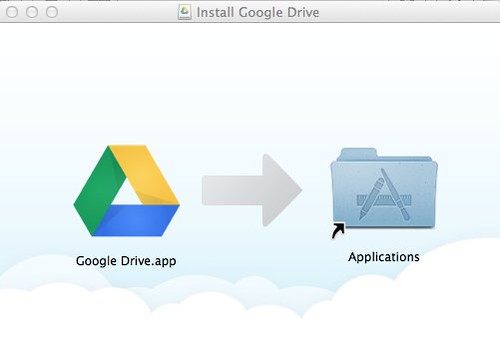
Install Google Drive Photo by donpy
というわけで早速インストールしてみました。

Sign in to Google Drive Photo by donpy
ツールを立ち上げてみると、ログイン画面が。日本語も対応しているようですね。
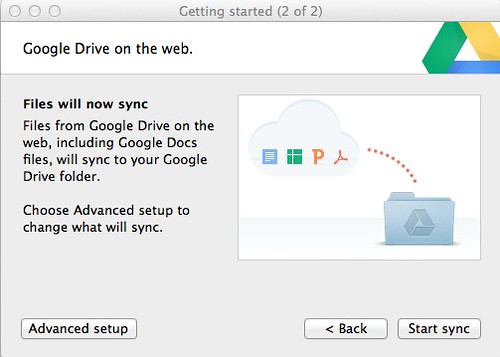
Getting started (2 of 2) Photo by donpy
説明が最初は続きますが、デスクトップにフォルダが作成されてそれが Google Drive に Sync されるって感じなのでしょうかね?このあたり非常に Dropbox に似た印象を受けます。

Advanced setup – Google Drive Photo by donpy
Advanced setup option の中身はこんな感じ。Sync させるフォルダは任意で設定できるようですね。とりあえず私はデフォルト設定で設定してみました。
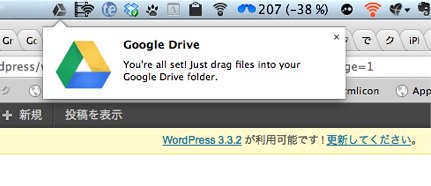
Fullscreen Photo by donpy
設定が完了するとツールバーから吹き出しのように設定完了のお知らせが出ました。それと同時にファインダーが開いて Google Drive フォルダに Google Docs に保存されている書類がすべてダウンロードされました。
容量は 5GB のようですので、ぼちぼちと使ってみたいと思います。
iPhone のアプリ版が待ち遠しいですよね。そして Google+ のインスタントアップロード機能も実装して頂けますと、 Google Drive の使い道がひとつできます。
.